电脑系统如何安装win10 电脑系统怎么安装win10
使用电脑的过程中,可能由于各种原因需要升级或者重新安装操作系统。而重装系统Win10有多种方法,包括使用光盘、u盘或通过在线一键重装等。在这篇教程中,我们将重点推荐使用一键重装的方法来安装Win10,因为它最直接、最便捷。下面,让我们来一起学习怎么高效地安装win10吧。

一、重装系统工具
选择合适的工具:在线电脑重装系统软件(点击红字下载)
二、注意事项
1、禁用所有防病毒和网络安全软件,这些工具可能干扰重装过程,导致无法正常安装。
2、在进行系统重装之前,请确保所有重要数据都已安全备份,避免在安装过程中发生数据丢失事件。
3、确保你选择的系统版本不仅适应你的硬件配置,还要满足你的使用需求,避免因版本不匹配导致的性能问题。
三、一键重装win10步骤
1、运行一键重装工具,按照提示退出杀毒软件和防火墙。接下来根据引导完成整个重装过程。
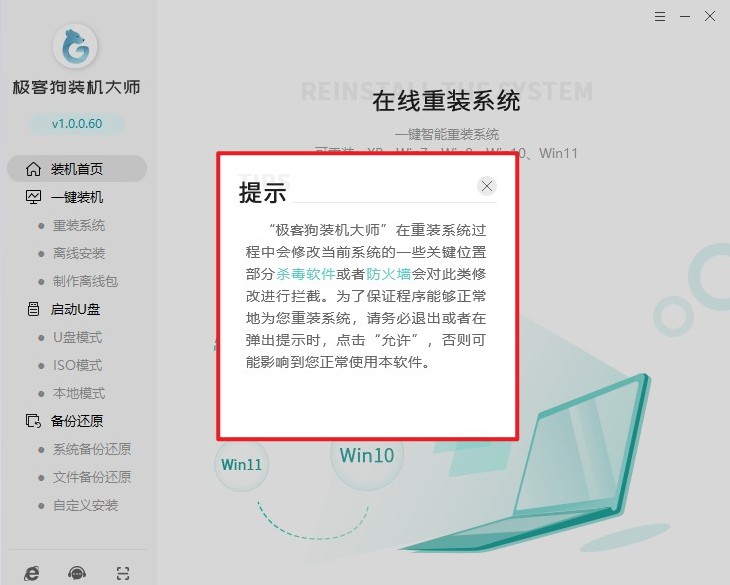
2、先点击“立即重装”。
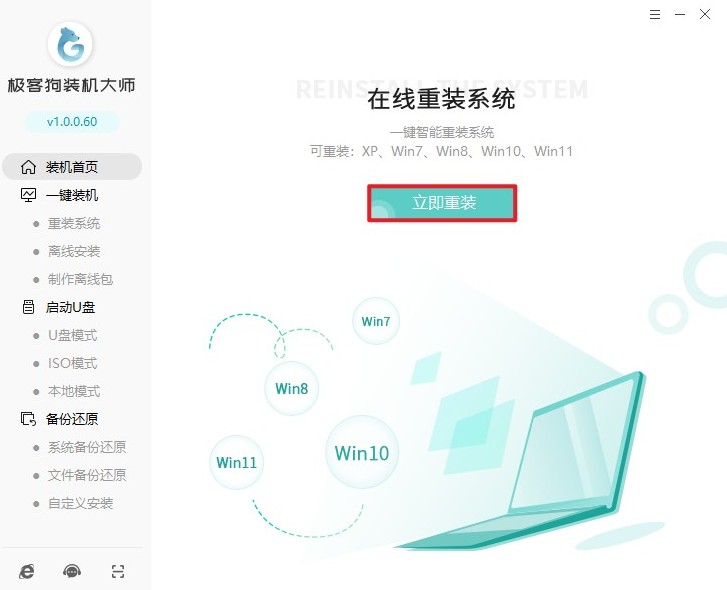
3、在工具中选择Windows 10,并选择适合你电脑配置的版本。

4、该页面提供了一些可选的预装软件,根据你的需求选择安装。
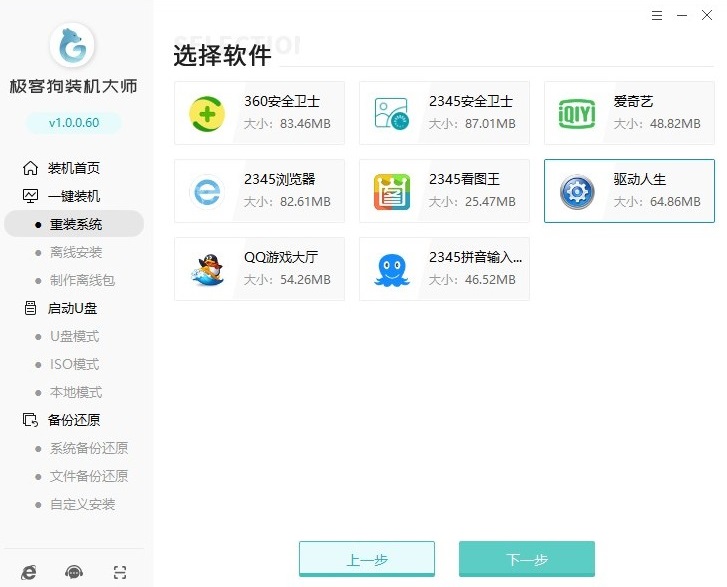
5、注意了,如果有重要文件要记得备份。

6、工具开始下载所选的Windows 10文件。
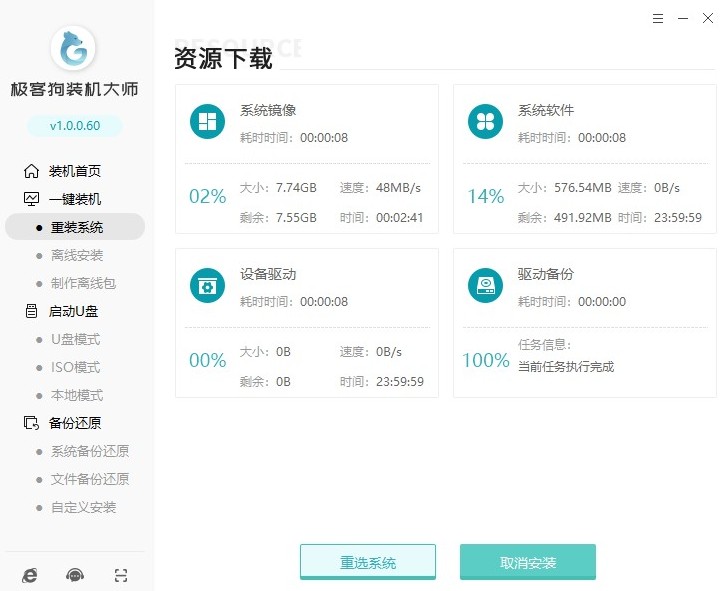
7、在下载完成后提示重启计算机。
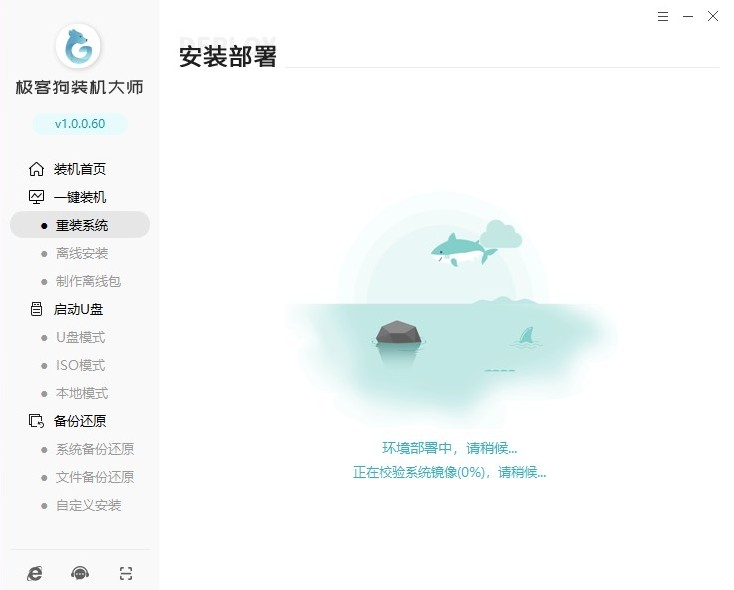
8、重启过程中出现windows启动管理器页面,选择“GeekDog PE”回车。
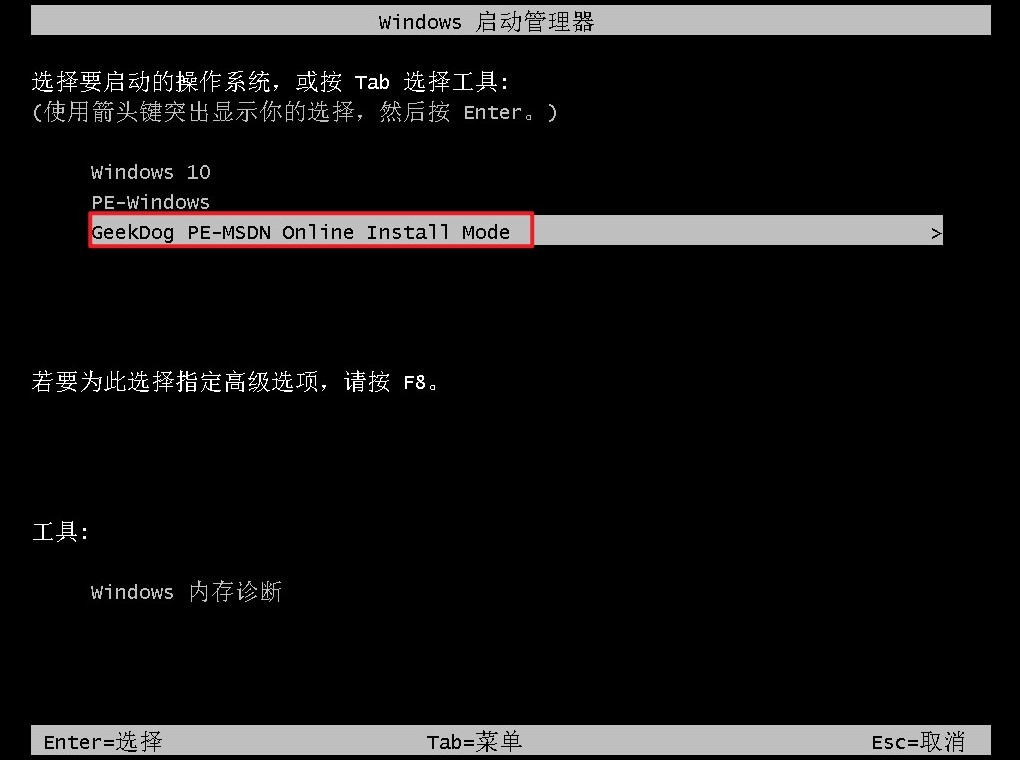
9、接下来开始加载GeekDog PE系统,然后工具会自动进行系统的安装和配置。此过程通常无需人工干预,工具会处理包括分区和格式化在内的所有操作。
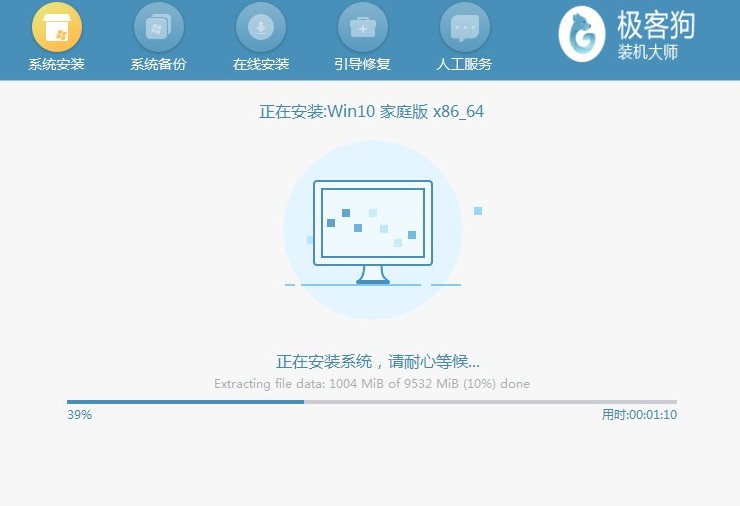
10、安装完成后,按照指引进入win10。
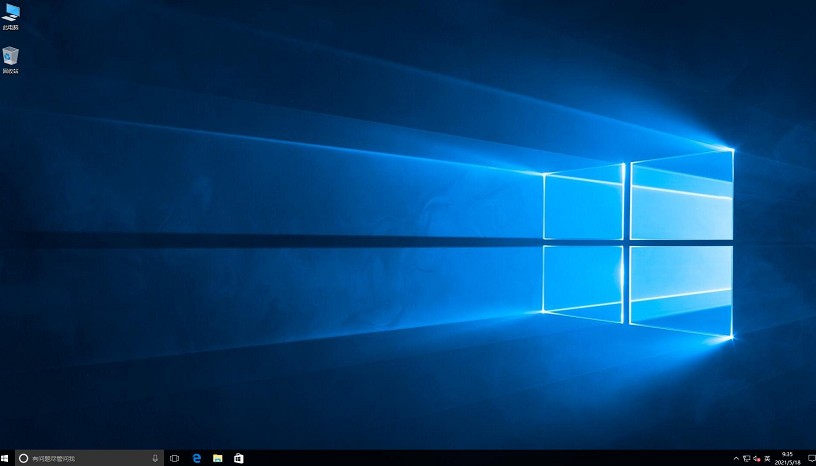
以上教程讲解了,电脑系统怎么安装win10。win10作为最新的微软操作系统,提供了更多的功能和更好的用户体验,需要升级或者重新安装的用户,通过一键重装系统工具在线挑选合适的版本安装即可,具体如何操作可参考以上步骤。
原文链接:https://www.jikegou.net/win10/4952.html 转载请标明
极客狗装机大师,系统重装即刻简单
一键重装,备份还原,安全纯净,兼容所有

